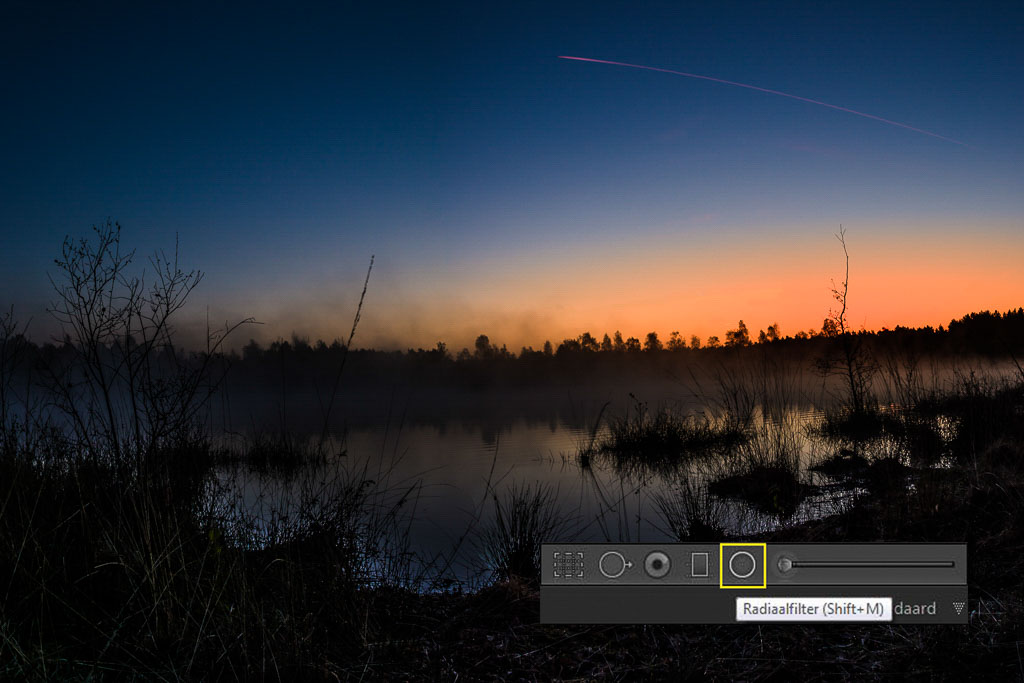Het radiaalfilter
Het radiaalfilter is te vinden tussen het gegradueerd filter en het aanpassingspenseel in de module Ontwikkelen. Het radiaalfilter kan geactiveerd worden door één maal op het pictogram te klikken.
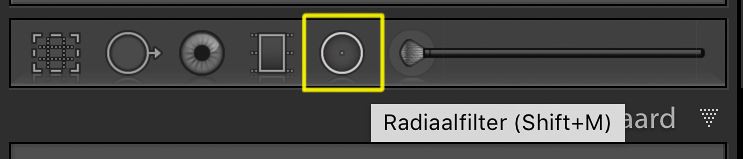
Het radiaalfilter is veel meer dan alleen een filter om vignettering te gebruiken in een niet-centraal deel van het beeld.
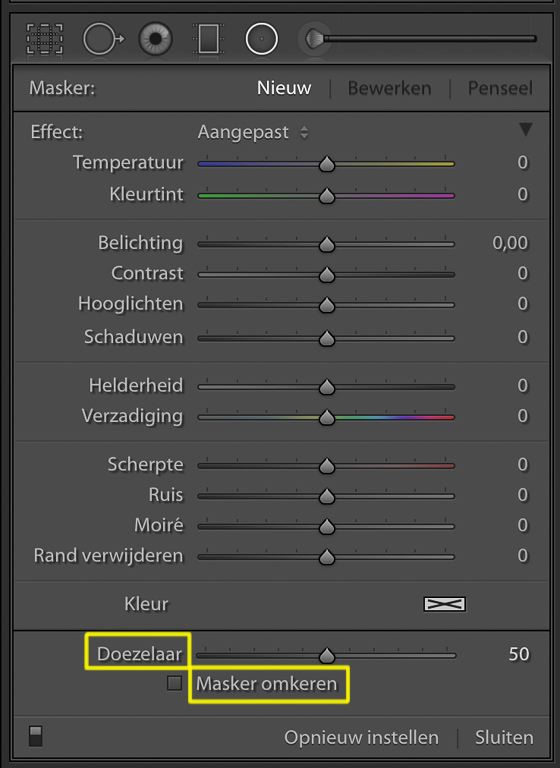
Het radiaalfilter in de praktijk
Wanneer de schuifregelaars in bovenstaande afbeelding niet allemaal in de ‘neutrale stand’ staan kun je ze allemaal in een keer resetten door te dubbelklikken op het woord ‘Effect’.
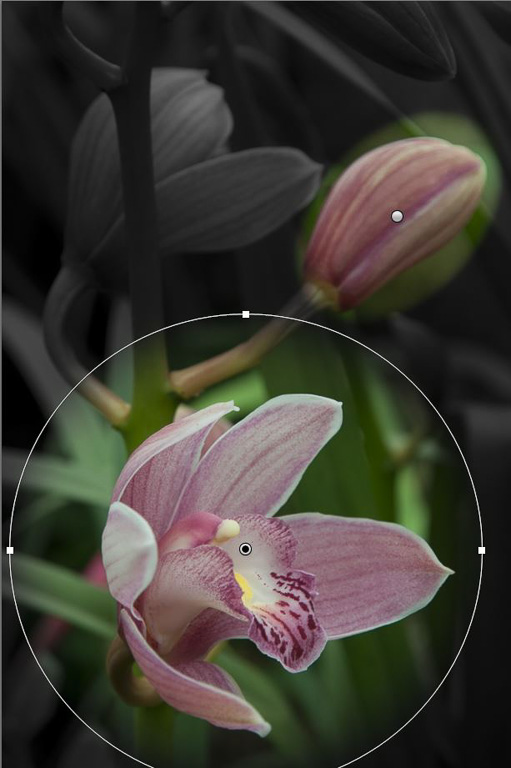
Door aan de witte ‘handvaten’ te duwen of te trekken maak je het filter kleiner, respectievelijk groter. Het filter verplaats je door in het filter met ingedrukte linker muisknop te klikken en te slepen. Wil je een ovaal filter (bij een rechthoekige afbeelding) of rond filter (bij een vierkante afbeelding) die langs de randen van de afbeelding gaat, houdt dan de ‘Ctrl-toets’ ingedrukt en dubbelklik ergens in de afbeelding.
Als je de ‘Alt-toets’ indrukt heb je de mogelijkheid om één kant van het radiaalfilter te vergroten of te verkleinen. Wil je een perfect rond radiaalfilter houdt dan tijdens het slepen van de muis de ‘Shift-toets’ ingedrukt en laat deze pas los nadat je de linker muisknop hebt losgelaten.
Met de schuifregelaar ‘Doezelaar’ maak je de randen van het radiaalfilter harder of zachter. Het masker keer je om door een vinkje te plaatsen bij ‘Masker omkeren’ of door de apostrof op je toetsenbord te gebruiken. Standaard staat het filter ingesteld op aanpassing buiten het filter.
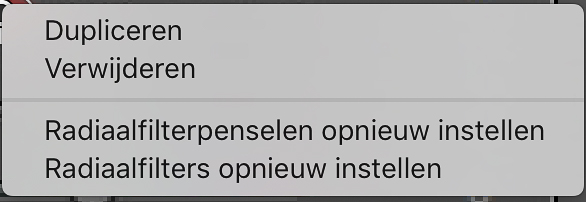
Het penseel
Het radiaalfilter heeft ook een penseel aan boord. Het penseel stelt je in staat om binnen het gebied van het filter het effect sterker of minder sterk te maken. In deze tutorial wordt dat nog wat uitgebreider besproken. Ook kun je buiten het gebied van het radiaalfilter een gebied selecteren en wijzigingen aanbrengen.
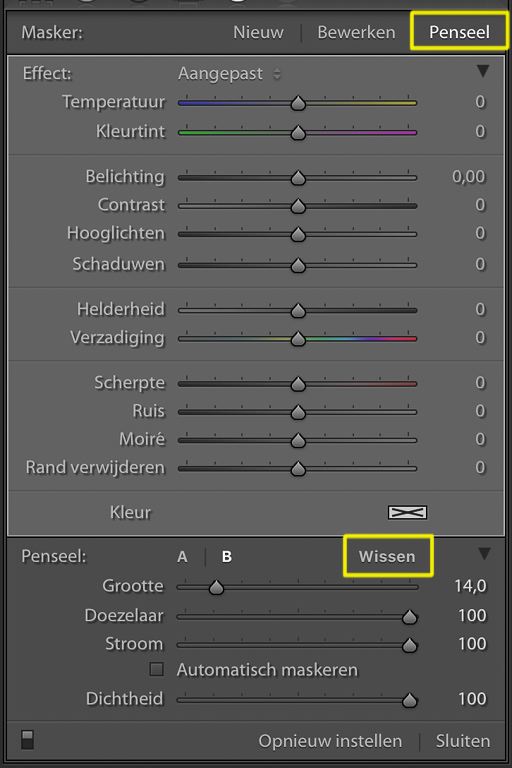
Wil je de aanpassing binnen of buiten het gebied van het filter verminderen, houdt dan de ‘Alt-toets’ ingedrukt of klik op ‘Wissen’.
Door de letter ‘H’ op je toetsenbord in te drukken maak je de pin(s) onzichtbaar. Het filter blijft geactiveerd. Door nogmaals op de letter ‘H’ te duwen worden de pin(s) weer zichtbaar. Gebeurt er niets wanneer je een radiaalfilter maakt, duw dan eens op de letter H van je toetsenbord. Grote kans dat de instelling op verbergen staat.
In het vierluik ‘Een eerste blik op de module Ontwikkelen‘ hebben we de globale aanpassingen besproken. In deze reeks tutorials worden de lokale aanpassingen besproken en de gereedschappen die we daarvoor gebruiken. Achtereenvolgens komen aan de orde:
1: het aanpassingspenseel
2: het radiaalfilter (dit artikel)
3: het gegradueerd filter
4: rode-ogencorrectie
5: vlekken verwijderen
6: uitsnijdbedekking